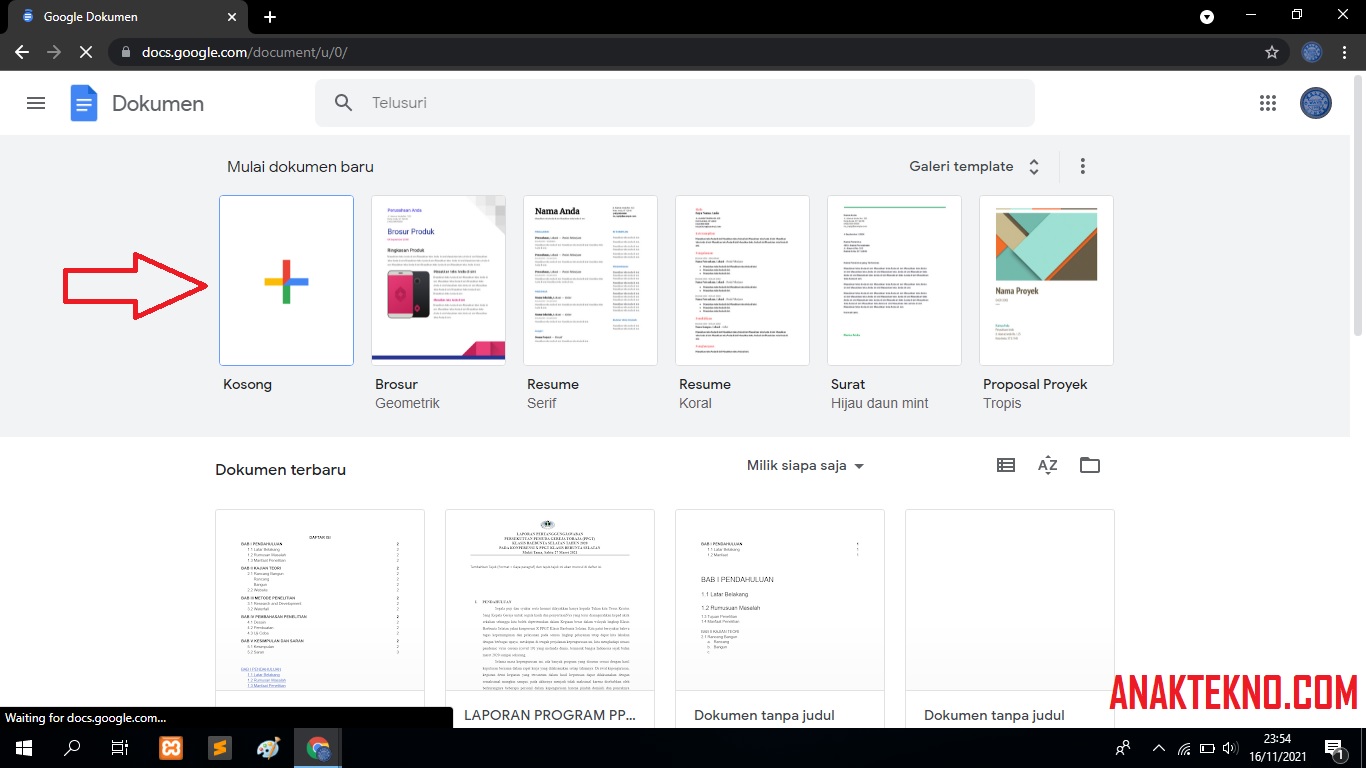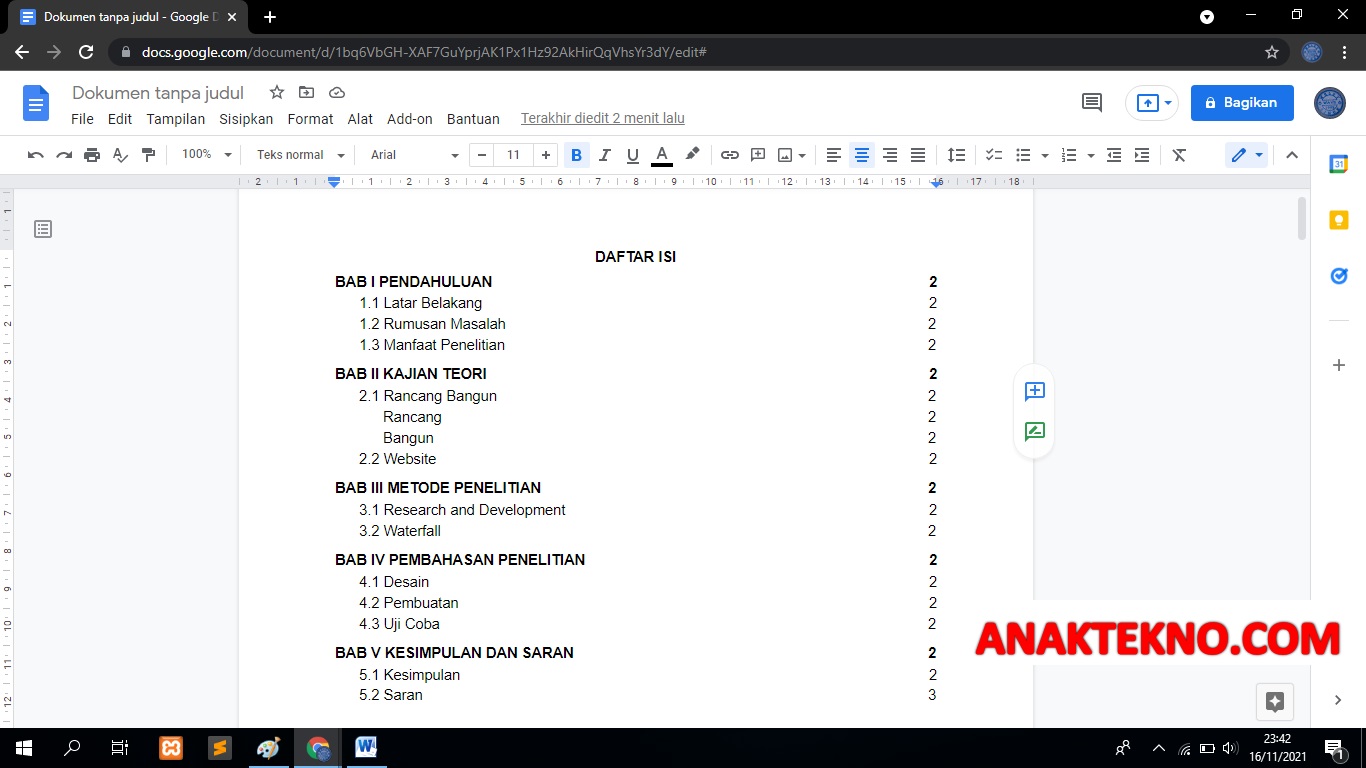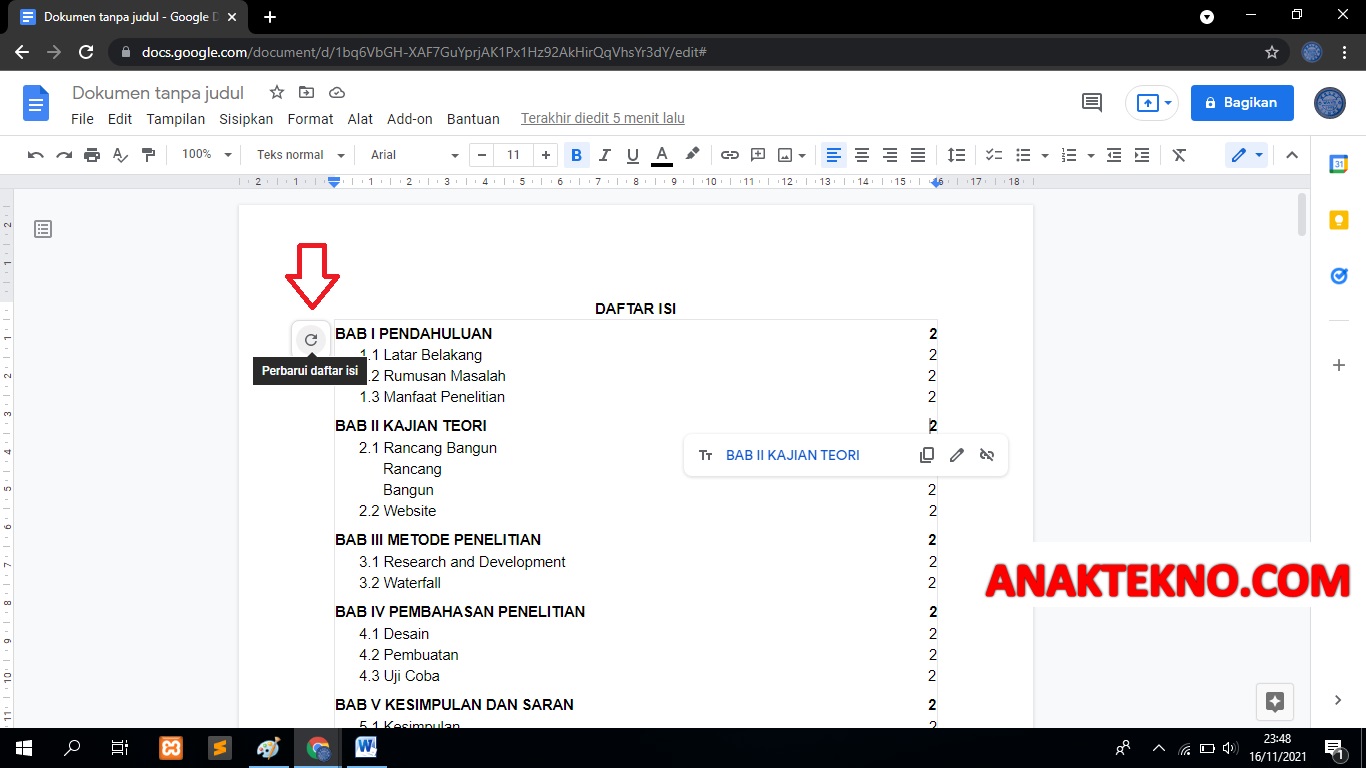Cara Membuat Daftar Isi Di Google Docs Otomatis Mudah Untuk Pemula
Cara Membuat Daftar Isi Di Google Docs Otomatis Mudah Untuk Pemula - Google Docs adalah salah satu layanan Google yang populer akhir-akhir ini sejak diterapkannya pembelajaran daring sebagai dampak dari pandemi Covid-19. Sebenarnya, Google Docs atau Google Dokumen bukanlah layanan yang baru. Namun tidak bisa dipungkiri kalau Google Docs menjadi jauh lebih banyak digunakan sejak masa pandemi.
 |
| Cara Membuat Daftar Isi Di Google Docs Otomatis |
Di kalangan pelajar, tentu Microsoft Word masih lebih populer dibandingkan dengan Google Docs. Namun sebagai aplikasi pengolah kata, Google Docs tentu memiliki banyak fitur yang menarik dan menjadi pembeda dari Microsoft Word.
Contohnya saja, Google Docs berbasis website sehingga dapat digunakan tanpa perlu download dan instal aplikasi. Berbeda dengan Microsoft Word dimana kita harus download aplikasi dan instal, ditambah produk dari Microsoft ini juga berbayar. Sementara kelemahan Google Docs adalah harus terhubung ke internet untuk dapat digunakan.
Namun hari ini Anaktekno.com tidak akan membahas tentang Microsoft Word vs Google Docs. Hari ini kita akan belajar cara membuat daftar isi otomatis di Google Docs.
Cara Membuat Daftar Isi Di Google Docs Otomatis
Bagaimana membuat daftar isi di Google Docs?
Untuk kamu yang sudah terbiasa membuat daftar isi otomatis di Microsoft Word dan bilang mudah, maka membuat daftar isi di Google Docs akan jauh lebih mudah.
Kenapa?
Karena kita hanya butuh memberikan Heading 1, Heading 2, Heading 3, dan seterusnya pada poin-poin yang akan dimasukkan ke daftar Pustaka.
Berikut ini langkah-langkah membuat daftar isi di Google Docs otomatis:
- Kunjungi website Google Docs.
- Pada menu Mulai Dokumen Baru di Google Docs, pilih + Kosong atau Blank Page.
Cara membuat dokumen baru Google Docs - Pada lembar kerja yang masih kosong, tekan CTRL + A kemudian Teks Normal. Tujuannya untuk membuat format tulisan normal tanpa format apapun.
- Selanjutnya buat struktur dokumen dengan menentukan Heading 1, Heading 2, Heading 3 dan lainnya yang akan dimasukkan ke daftar isi.
Struktur dokumen untuk buat daftar isi - Contoh Heading 1, sorot teks BAB I PENDAHULUAN kemudian klik Gaya (Style) > Judul 1 (Heading 1).
- Contoh Heading 2, sorot 1.1 Latar Belakang kemudian klik Gaya (Style) > Judul 2 (Heading 2).
Heading 2 - Jika semua poin telah diberikan Heading, klik Sisipkan (Insert) > Daftar Isi (Table of contents) > Dengan nomor halaman (With number page).
Cara membuat table of contents di Google Docs - Maka akan muncul daftar isi otomatis lengkap dengan nomor halamannya.
Cara Membuat Daftar Isi Otomatis Google Docs
 |
| Heading 1 |
Cara Mengedit Daftar Isi Di Google Docs
Bagaimana cara mengubah daftar isi di Google Docs?
Ikuti panduan berikut ini:
Catatan
- Kelebihan Google Docs adalah sangat mudah membuat struktur daftar isi yang secara otomatis insert link sehingga memudahkan pembaca untuk menuju ke pembahasan.
- Untuk mengedit file dokumen Google Docs secara offline, bisa dengan menyimpan file dalam bentuk dokumen Word dengan cara klik File > Download > Microsoft Word (.docx).
- Jika melakukan copy teks dari Word ke Google Docs, maka format teks akan berubah menjadi Normal Teks dan hasilnya akan berantakan. Begitu pun sebaliknya.
Kesimpulan
Menyusun daftar isi di dokumen menggunakan Google Dokumen atau Google Docs jauh lebih mudah dan cepat. Kita hanya perlu mendefinisikan poin-poin yang akan ditampilkan di daftar isi ke dalam bentuk Heading 1, Heading 2, Heading 3 dan Heading 4.
Sedikit catatan penting, saat membuat dokumen di Google Docs, pastikan koneksi internet kamu stabil agar perubahan pengeditan tersimpan dengan aman.
Demikianlah cara membuat daftar isi di Google Docs otomatis. Selamat mencoba dan semoga bermanfaat!

Anak Tekno Tertarik dengan dunia Blog dan SEO sejak 2017 dan terus belajar sampai detik ini..